Class One (PMS)
Este artículo explica los pasos necesarios para conectar tu cuenta de Class One con RoomPriceGenie.
Paso 1:
En el PMS, ve a Menú → 9.A. Master Connection OTA’s → Sección RoomPriceGenie.
En esta sección, RoomPriceGenie proporcionará las siguientes credenciales:
-
Client ID
-
Client Secret
-
Property ID
Debes ingresarlas exactamente como fueron proporcionadas.
Paso 2:
En la misma sección, configura los siguientes parámetros:
-
Agencia: Selecciona la agencia que se utilizará para enviar y actualizar las restricciones.
-
Días a exportar: Elige 365 días (12 meses) o 550 días (18 meses) como el período futuro de exportación de datos.
-
Modo Test: Actívalo solo si deseas generar inventario sin enviarlo a RoomPriceGenie.
-
Exportar Cupos/Tarifas (Obligatorio): Debe estar habilitado para incluir cupos y tarifas en la exportación.
-
Exportar Restricciones: Opcional; permite incluir restricciones al enviar el inventario.
-
Horas Para Exportar: Elige hasta 20 horarios por día en los que los datos se enviarán automáticamente.
RoomPriceGenie recomienda exportar al menos en los siguientes horarios: 01:45:00, 06:45:00, 10:45:00, 14:45:00 y 18:45:00.

Paso 3:
Mapea tus tarifas siguiendo estos pasos:
-
Haz clic en Rates para abrir la ventana de configuración.
-
En el campo PMS Rate, selecciona la tarifa deseada.
-
En el campo OTA Rate, ingresa el código que se enviará a RoomPriceGenie (normalmente es el mismo que la tarifa del PMS).
-
Haz clic en Save.
El nuevo mapeo aparecerá en la tabla del lado izquierdo.

Paso 4:
Mapea tus habitaciones.
Para esta integración, es común mapear todas las habitaciones con todas las tarifas.
Para simplificar este proceso, haz clic en Inicializar Habs — esto creará automáticamente los mapeos de todas las habitaciones (excepto las salas de eventos y las habitaciones virtuales) para todas las tarifas configuradas.

Paso 5:
Verifica la conexión y envía los mapeos.
-
Haz clic en el botón Ping para comprobar que la configuración y la conexión con RoomPriceGenie sean correctas.
-
Una vez que los mapeos estén listos, haz clic en Enviar Mapping para enviarlos a RoomPriceGenie.
-
Este paso solo es necesario cuando se crean o actualizan mapeos.
-
-
Después de enviar los mapeos, puedes enviar el inventario manualmente haciendo clic en "Forzar Envío de Inventario":
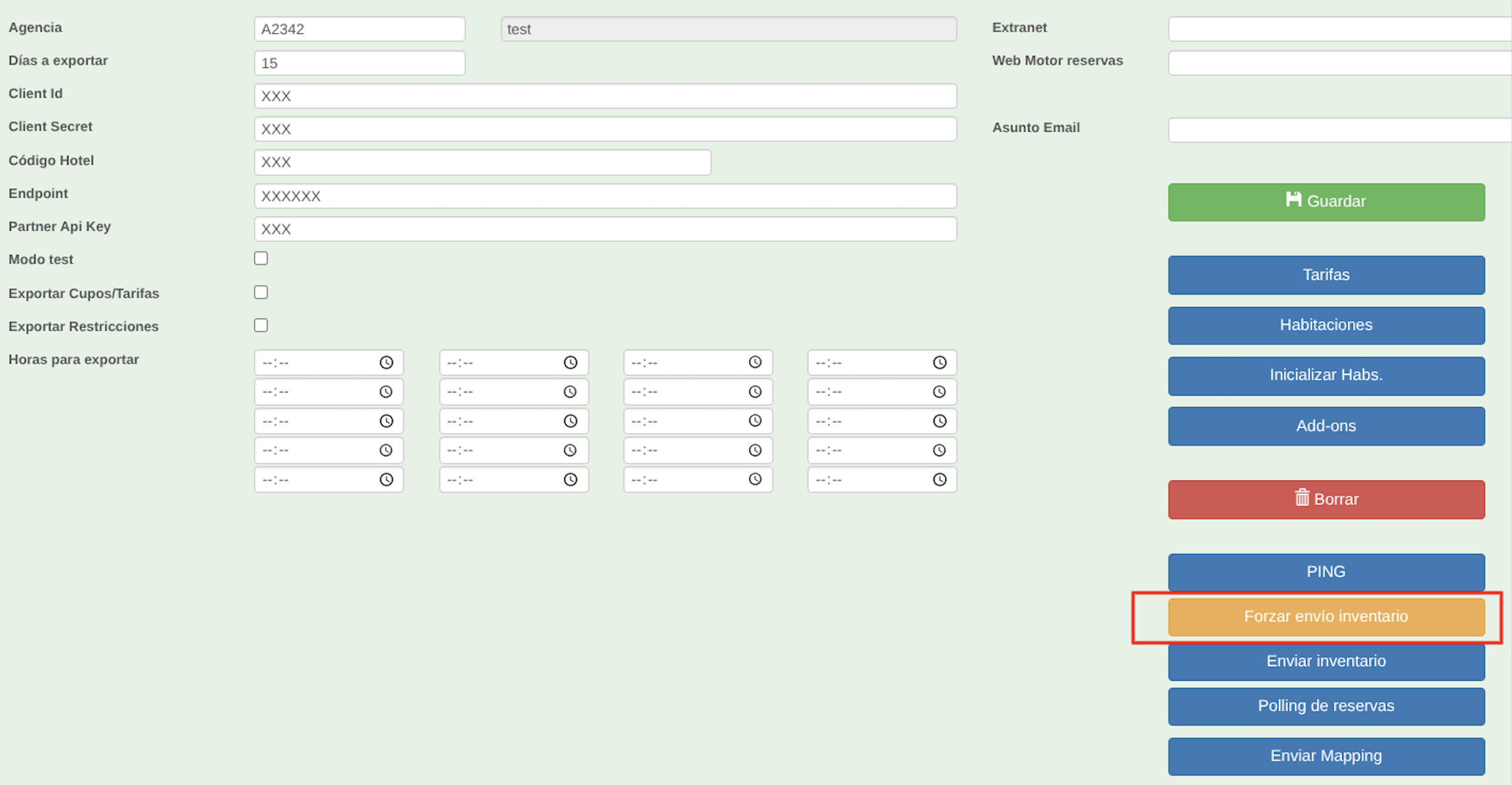
Una vez seleccionadas las fechas correspondientes, clickear en "Enviar inventario":

💡 Importante:
Para el primer envío de inventario, RoomPriceGenie recomienda exportar entre 12 y 18 meses de datos.
💡 Importante:
Si RoomPriceGenie envía actualizaciones de tarifas o restricciones y existen errores de configuración, se enviará una notificación a la dirección de correo electrónico configurada en el campo Email de Reservas (TO) dentro de la configuración común de las OTAs.
Asegúrate de que este campo contenga una dirección de correo válida y monitoreada regularmente.
